Bạn đã rành '6 câu vọng cổ' về Google Chrome trên Android?
Với một số mẹo nhỏ nhưng rất hữu ích sẽ giúp bạn làm chủ Google Chrome trên Android hiệu quả hơn. Đó là còn chưa kể khi ngoại tuyến, bạn vẫn có thể ‘chiến’ tốt game khủng long vượt chướng ngại vật cực hóm hỉnh trên trình duyệt này.
1. Tăng tốc trình duyệt Chrome trên Android trong 'một nốt nhạc'
Trên máy tính đôi khi trình duyệt Chrome cũng hoạt động khá chậm chạp và ì ạch huống chi là ở nền tảng di động Android. Tuy nhiên, cũng không quá phức tạp để khắc phục tình trạng này.
Đầu tiên mở trình duyệt Chrome trên Android lên. Trước khi ‘tăng lực’ cho trình duyệt, bạn hãy lã lướt vài trang web để một lát có thể kiểm chứng, so sánh trước và sau khi Chrome được cải thiện hiệu suất.
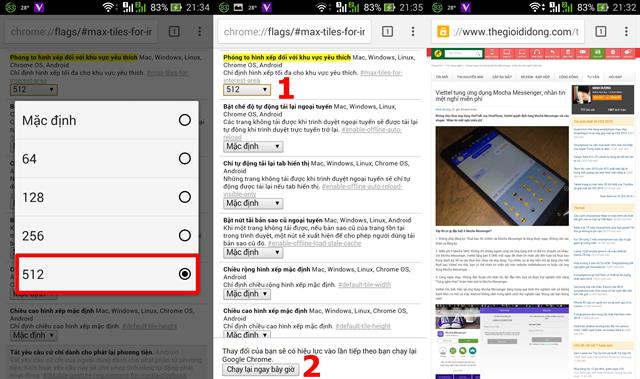
Tiếp đến, bạn hãy dán đoạn lệnh này vào thanh địa chỉ của trình duyệt: chrome://flags/#max-tiles-for-interest-area
Một trình đơn nhanh chóng xuất hiện, bạn hãy bấm vào khung Mặc định trong phần được tô vàng như hình minh họa phía trên > đối với những máy cấu hình thấp thì bạn nên chọn dòng 256, thay vì 512 cho máy RAM 2GB trở lên. Cuối cùng, để các thiết lập có hiệu lực, bạn cuộn xuống cuối trình đơn và bấm vào khung Chạy lại ngay bây giờ (Relaunch now).
2. Bật tính năng tiên đoán câu hỏi trên Chrome Android
Giờ đây bạn không cần phải nhấn nút search hoặc gõ đầy đủ từ khóa trên Google Chrome Android thì mới biết chính xác kết quả cần tìm. Theo đó, tính năng mới này có tên gọi là “Answers in Suggest” (câu trả lời trong đề xuất).
Nhìn cái tên nói lên tất cả: “Câu trả lời trong đề xuất” - tính năng này cho phép bạn xem trước kết quả mà bạn đang tìm kiếm trên Thanh địa chỉ (đôi khi còn được gọi là "omnibox/ omnibar"). Ví dụ bạn gõ từ khóa như sau: Thủ đô Việt hoặc Thu do Viet, thì Chrome không những trả về cho bạn kết quả các đường link trang web bất kỳ để xem thông tin chi tiết, mà nó còn hiển thị trước cho bạn biết câu trả lời là Hà Nội.
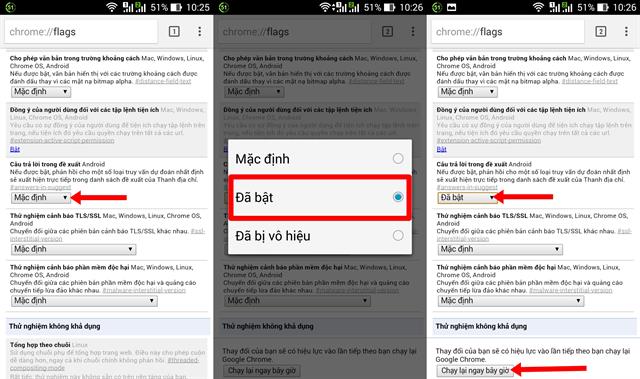
Bật tính năng 'Answers in Suggest'
Để bật tính năng “Câu trả lời trong đề xuất”, bạn gõ từ khóa trên thanh tìm kiếm như sau: Chrome://flags, rồi tìm đến mục Answers in Suggest (Câu trả lời trong đề xuất Android) và chạm vào khung Mặc định chọn Enabled (Đã bật) như hình minh họa phía trên. Cuối cùng, bấm vào khung "Chạy lại ngay bây giờ" để khởi động lại Chrome.
*Để tìm nhanh dòng Answers in Suggest, bạn bấm vào biểu tượng cột 3 chấm > Tìm trong trang và gõ tên Answers in Suggest vào.
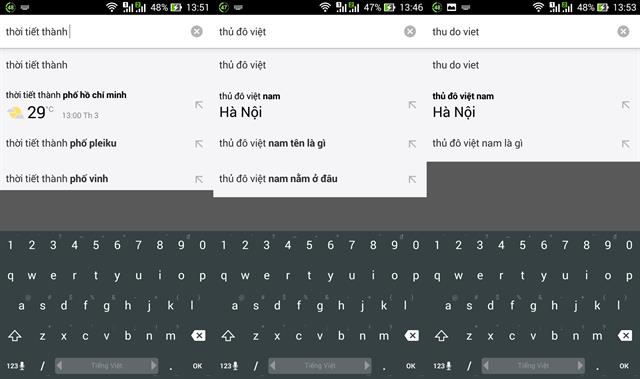
Hệ thống vẫn hiểu từ khóa gõ không dấu
3. Kích hoạt chế độ đọc tin tức tiện dụng nhất trên Chrome Android
Reader Mode, một tính năng không thể hữu dụng hơn cho người dùng di động thường xuyên đọc báo mạng. Khi ở chế độ này, trang tin sẽ chỉ hiển thị hình ảnh và câu chữ liên quan đến bài viết đó mà thôi. Còn các loại hình quảng cáo cũng như nội dung khác đều ‘bốc hơi’ hết.
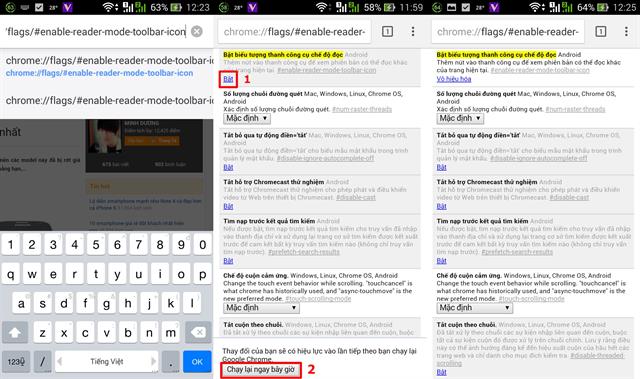
Mở Google Chrome lên và truy cập vào trang chrome://flags/#enable-reader-mode-toolbar-icon
Tiếp tục kích hoạt Reader Mode bằng cách tick Bật mục ‘Bật biểu tượng thanh công cụ chế độ đọc Android’, rồi tick ‘Chạy lại ngay bây giờ’ để các thiết lập được chính thức áp dụng. Tham khảo bài đánh giá chi tiết tại đây.
4. Chơi game Khủng long vượt chướng ngại vật
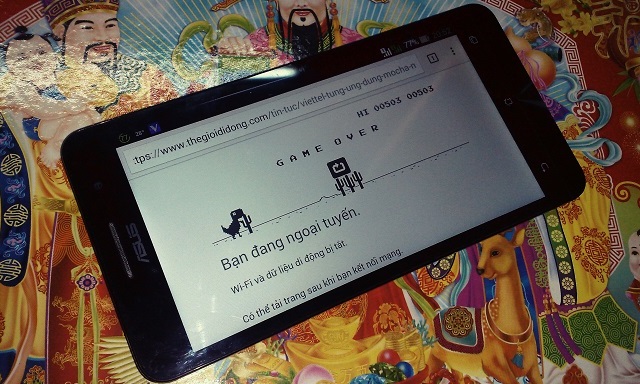
Chơi game trên trình duyệt Chrome khi ngoại tuyến
Để chơi được game Khủng long vượt chướng ngại vật, bạn chỉ việc tắt các kết nối Internet > mở Chrome lên > truy cập vào một trang web bất kỳ > sau đó bạn sẽ thấy thông báo như hình minh họa phía trên > việc cần làm bây giờ là chạm vào chú khủng long để bắt đầu vào game. Trong game này, bạn chỉ việc chạm vào màn hình nhiều lần để chú khủng long bay qua các chướng ngại vật trên đường đi. Tuy nhiên, mỗi lần đạt được 100 điểm thì độ khó của game sẽ tăng dần - tốc độ chạy của chú khủng long nhanh hơn.
*Nếu vẫn còn thắc mắc gì, cũng như cùng nhau chia sẻ kinh nghiệm sử dụng trình duyệt Google Chrome trên Android tốt hơn, các bạn có thể bình luận ngay bên dưới bài viết này.
thegioididong

















































































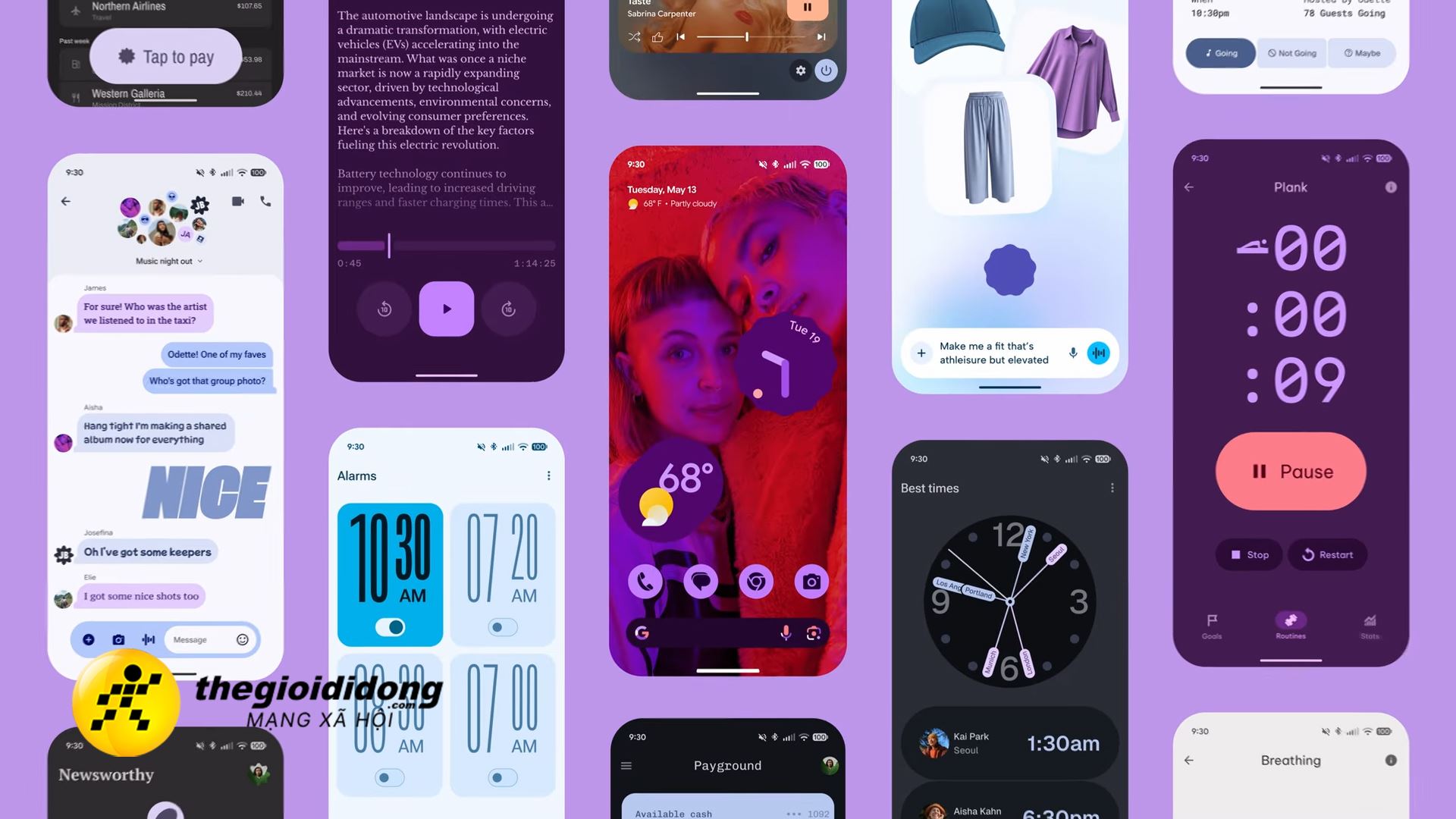
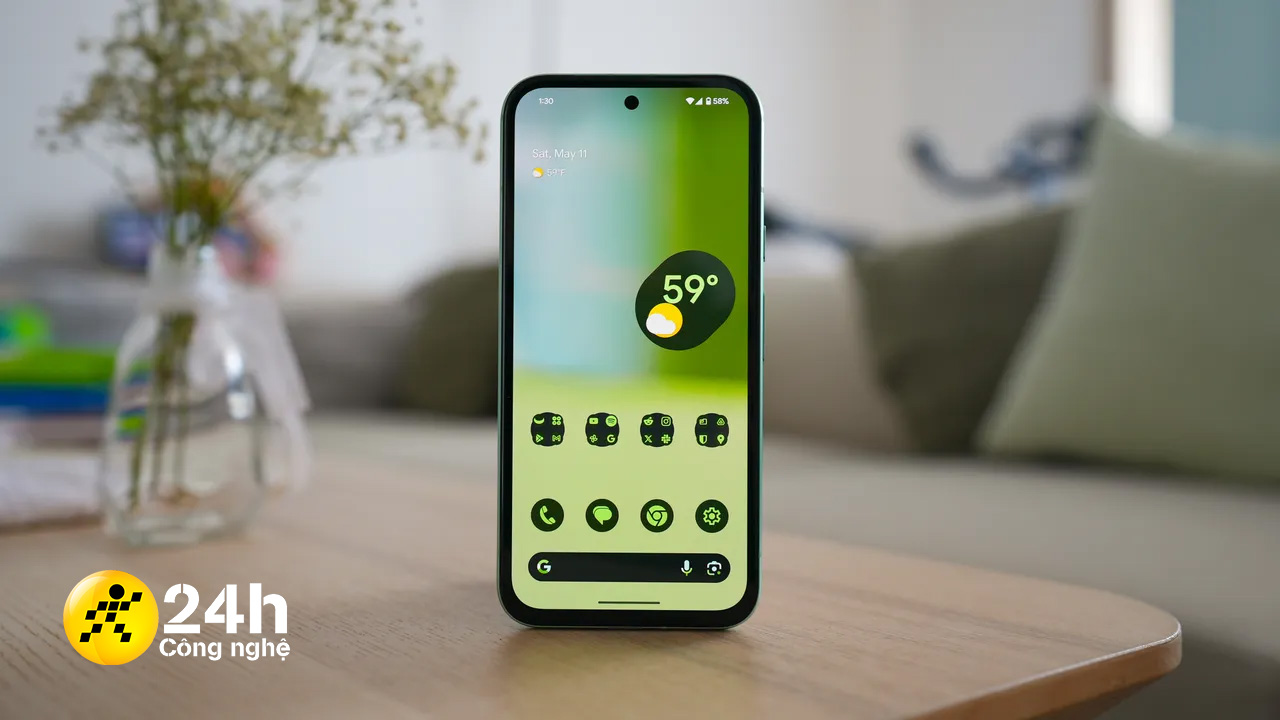
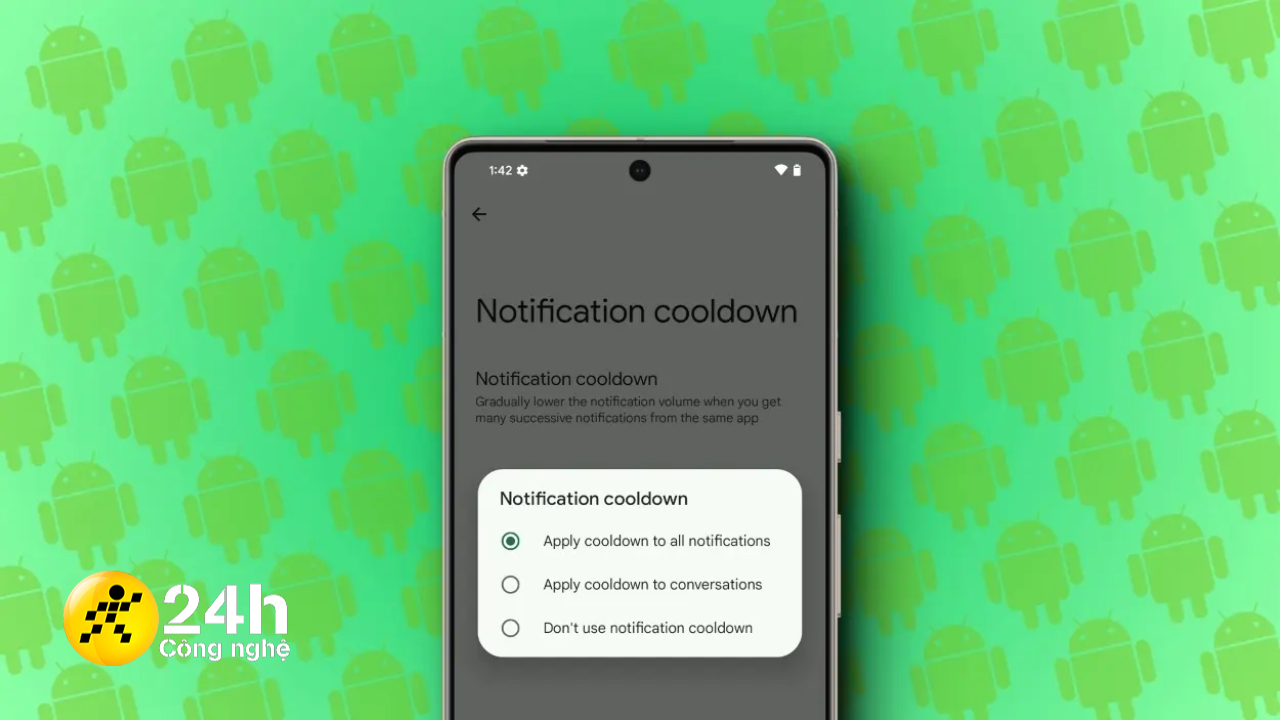

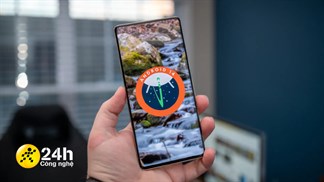

ĐĂNG NHẬP
Hãy đăng nhập để comment, theo dõi các hồ sơ cá nhân và sử dụng dịch vụ nâng cao khác trên trang Tin Công Nghệ của
Thế Giới Di Động
Tất cả thông tin người dùng được bảo mật theo quy định của pháp luật Việt Nam. Khi bạn đăng nhập, bạn đồng ý với Các điều khoản sử dụng và Thoả thuận về cung cấp và sử dụng Mạng Xã Hội.